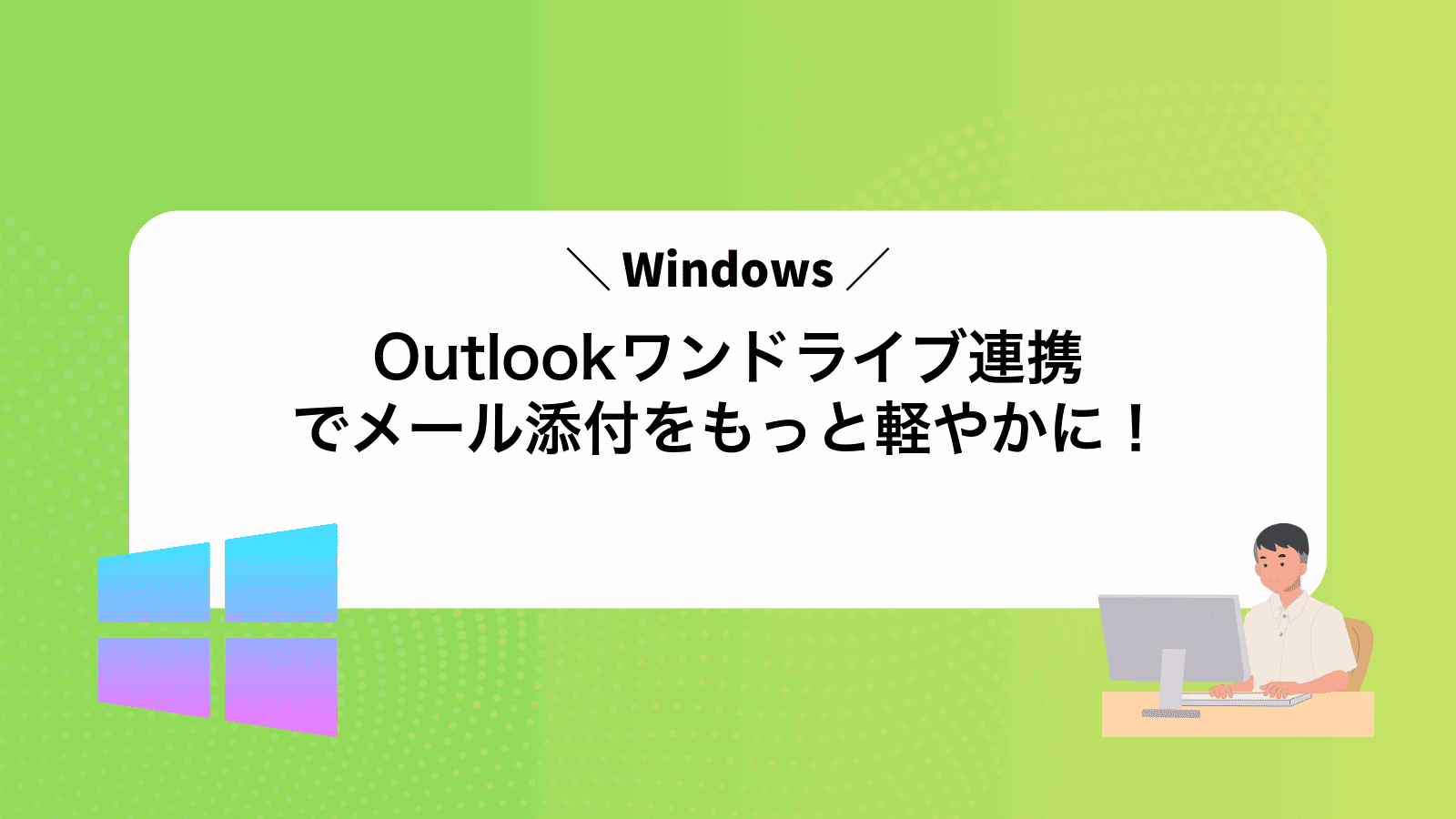Outlookで毎日のやり取りをしているのに、資料を送るたびワンドライブのリンク設定で手が止まってしまうことはありませんか?
本ページでは、クラウド添付を中心にした設定手順を、画面の場所やクリックの順番まで細かく示します。ファイル容量を気にせず送れて、受け取る側も最新版をすぐ確認できます。さらに、共有権限の切り替えや自動保存の小技も添えています。
ここで得た流れをそのまま試せば、次のメールからは煩わしい再送依頼とは無縁になります。まずは目の前の送信ボタンを押す前に、示したチェックポイントを一緒に確認してみませんか。
Outlookとワンドライブをつなげてクラウド添付する手順
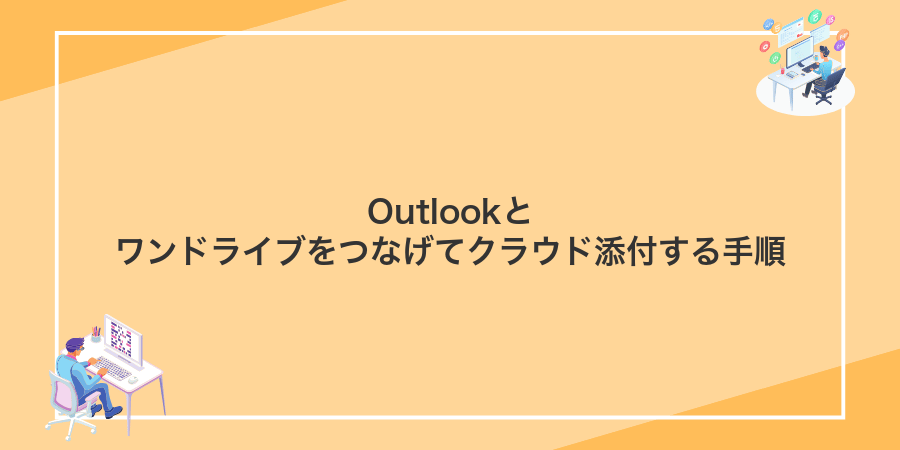
OutlookとOneDriveをつなげると、重たいファイルもサクッとメールに添付できるようになります。毎回大容量をアップロードする手間が減って、チームとのやりとりもスムーズになりますよ。
- OutlookにOneDriveアカウントを追加:Office365の設定画面から本人のOneDriveを接続します。
- メール作成画面でクラウド添付を選ぶ:クリップアイコンをクリックして「クラウド添付」を選択します。
- ファイルをOneDriveから選んで共有リンクを発行:フォルダ構成を整理しておくと探す手間が減ります。
エンジニア目線のひと工夫として、フォルダ名に日付やプロジェクトコードを入れておくと、あとで履歴を追いやすくなります。これで大きい資料も一発で送れて、ダウンロードの失敗や容量オーバーを気にせずにすみます。
OutlookWebでワンドライブファイルを選ぶ方法
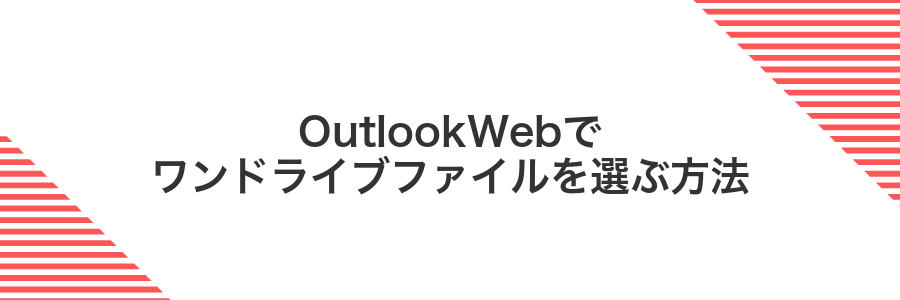
メール作成画面でクリップのマークを押すと、パソコンとワンドライブを一度に選べるメニューが出てきます。その中からワンドライブからファイルを選ぶをクリックすると、クラウド上のフォルダがポップアップで開きます。
表示されたワンドライブのフォルダツリーから目的のファイルを探して選ぶだけなので、保存場所を切り替える手間がありません。プロジェクト用フォルダをクラウドにまとめておくと、常に最新のファイルをみんなとシェアできるのが便利です。
①ブラウザーでOutlookを開きメール作成をクリック
まずお好きなブラウザー(たとえばMicrosoftEdgeやChrome)を開いてください。
アドレスバーにoutlook.office.comを入力しOfficeアカウントでサインインします。
ログイン後は画面左上にある「新規メッセージ」をクリックしてください。
②クリップアイコンを押してクラウド場所を選ぶ
メール作成画面の上部にあるクリップアイコン(添付マーク)をクリックすると、ファイル選択メニューが開きます。
- 「クラウドの場所を参照」を選択すると、OneDriveやSharePointなどの保存先が一覧で並びます。
- 使いたいフォルダをクリックして目的のファイルを探します。
- ファイル名を選んで「添付」を押すとクラウドリンクとして挿入されます。
クラウドファイルはリンク形式で送信されるため、受信者のアクセス権を事前に確認しておきましょう。
③ワンドライブ内の送りたいファイルをクリック
OneDriveの画面に表示されているファイル一覧から、送りたいファイルを探してクリックします。ファイル名をクリックすると選択状態になり、青いハイライトが付くのでわかりやすいです。
クリック後は、上部ツールバーに共有ボタンや右クリックメニューが表示されるようになります。ここからリンクを取得してメールに添付できる準備が整いました。
④共有リンクのアクセス設定をチェック
OneDriveでリンクを生成したあと、「アクセス許可」をクリックして設定画面を開きます。
「組織内のユーザーのみ」「特定のユーザー」「リンクを知っている全員」のどれが選ばれているかをチェックしてください。
必要に応じて有効期限やパスワードの設定がされているかも目を通しておくと安心です。
組織外の相手に送るなら「リンクを知っている全員」を選ぶと相手がログイン不要です。
⑤送信ボタンでメールを届ける
件名やメッセージ内容を最終確認したら、画面上部の送信ボタンをクリックします。
OneDriveからのクラウド添付はリンク方式なので、相手側にもファイルの最新状態がそのまま届きます。
共有リンクのアクセス権限が適切かどうか確認しておくと、相手がファイルを開けずに困るトラブルを避けられます。
Outlookアプリでクラウド添付を選ぶ方法
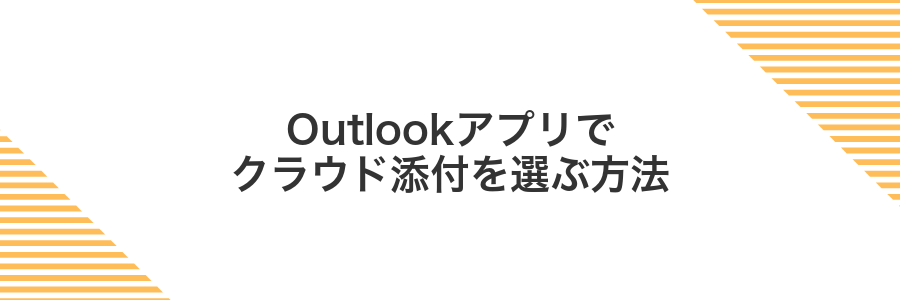
Outlookアプリならスマホやタブレットからでもワンドライブにあるファイルをサクッと添付できます。大きなファイルでもリンク形式だからメールボックスの容量を気にせず送れるし、リンク先は更新するたび自動で最新に切り替わるからバージョン違いの心配も減ります。
外出先やちょっとした移動中でもタップだけでクラウド添付できるから、急ぎで資料を送りたいときに大活躍です。プログラマーらしいポイントとしては、同じファイルを複数人で触るときにリンク共有すると変更の追跡がラクになるので、チーム開発でも便利に使えます。
①Outlookを起動し新しいメールを開く
まずはタスクバーの検索アイコンをクリックし「Outlook」と入力します。表示されたOutlookアプリを選ぶと起動します。
起動後、リボンの左上にある新しいメールをクリックすると、メール作成ウィンドウが開きます。
キーボード操作が得意ならCtrl+Nでもすばやく新規メールを呼び出せます。
②添付ファイル横の▼を押してクラウド場所を選ぶ
ファイルを添付したら、その横に小さな▼マークが見えますか?ここを押すとクラウド上の保存場所を選べます。
メッセージ作成画面で添付ファイル名の右側にある▼を押します。
「OneDrive – 個人用」や「OneDrive – 共有ライブラリ」などから使いたい場所を選択します。
アカウントの認証画面が出たらサインインしてアクセスを許可します。
開いた一覧から送りたいファイルのフォルダをクリックし「選択」を押します。
OneDriveの同期がオフラインだとクラウドのフォルダが見えにくくなるので、あらかじめオンライン状態を確認してください。
③ワンドライブを選択してファイルを指定
添付方法で「ワンドライブ」をクリックすると、クラウド内のフォルダー一覧が表示されます。画面上部の検索ボックスにファイル名を入力すると素早く探せるので便利です。フォルダーを開いて対象ファイルを選択したら「添付」を押してください。
④共有設定を確認してOKをクリック
添付画面で表示された共有設定をチェックします。誰が閲覧・編集できるかが意図どおりになっているか確かめてください。
もし必要なら「リンクの設定」を開いてパスワードや有効期限を追加できますが、ひとまずデフォルト設定で問題なければ「OK」をクリックして設定を確定してください。
⑤送信を押して完了
本文や添付ファイルの設定を最終確認したら、画面上部の送信ボタンをクリックします。OneDriveのリンク添付なら自動で共有メールが作成されるので、ラクに完了できます。
OneDriveリンクの共有設定を変更した場合は、送信前にもう一度アクセス権をチェックしましょう。
スマホOutlookでワンドライブから送る方法
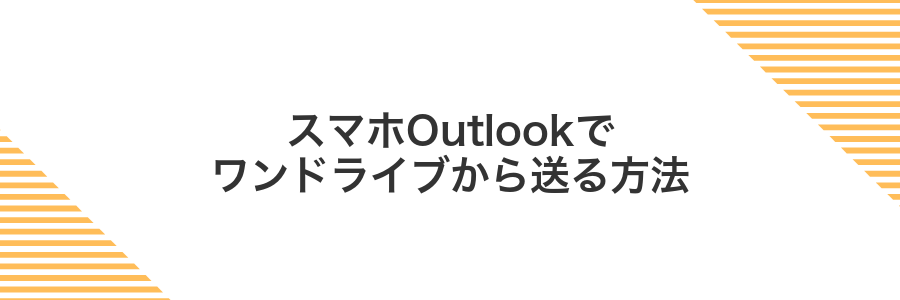
スマホOutlookアプリでメールを作成するとき、クリップマークをタップして「クラウドから添付」を選ぶと、自動でOneDriveにアクセスできます。
OneDrive内に保存しているファイルをそのままリンクで送れるので、添付容量を気にせず大きな写真や資料をスマホからもスムーズに共有できます。
- 容量節約:メールに大きなファイルを添付せずに済む
- 権限設定:相手の閲覧・編集をその場で切り替えられる
- どこでも操作:外出先のスマホでも迷わず送信できる
①Outlookモバイルで新規メールをタップ
スマホでOutlookアプリを開いたら画面右下の「+」アイコンをタップしてください。新しいメール画面がパッと起動します。
②ペーパークリップをタップしてクラウドを選択
メール作成画面の上部にあるペーパークリップアイコンを探してタップします。
表示されたメニューでクラウドからファイルを選択をタップし、続いてOneDriveを選びます。
初めて使うときは画面の案内に従いMicrosoftアカウントでサインインしてください。
よく使うフォルダはピン留めしておくと、次回からすばやくアクセスできます。
③ワンドライブからファイルをタップ
画面下部の参照アイコンをタップし、一覧からOneDriveを選びます。表示されたフォルダから送りたいファイルを見つけてタップすると、メールにリンク形式で添付されます。
④リンクの権限を選んで挿入をタップ
アップロードしたファイルのリンク設定画面が表示されたら、共有範囲に合わせて権限を選んでください。社内チームだけに編集を許可するなら「組織内のユーザーは編集可」、外部の人にも閲覧だけ許可するなら「リンクを知っている全員は閲覧可」をタップしましょう。権限を決めたら右下の「挿入」を押してメール本文にリンクが追加されます。
⑤紙飛行機アイコンで送信
メール内容とクラウド添付を確認したら、画面右上にある紙飛行機のアイコンを押してください。自動でアップロードが完了し、大きなファイルもスムーズに届けられます。
Outlookとワンドライブ連携で毎日の作業をラクにするコツ
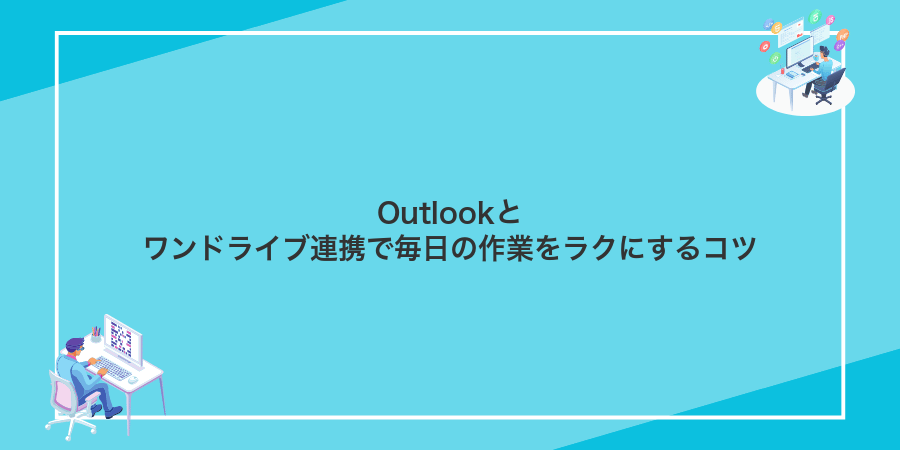
OneDriveとOutlookをもっと便利に使うためのアイデアを集めました。以下の表で毎日の作業をラクにするコツをご紹介します。
| 活用テクニック | 役立つ場面 |
|---|---|
| クラウド添付を既定に設定 | 毎回ローカル版と迷わずにクラウド経由でファイルを送信したいとき |
| 既存リンクの再利用 | 同じ資料を何度もメールで送るときに、リンク先を更新するだけで済ませたいとき |
| 共有権限を細かく調整 | 社外ユーザーや部内メンバーごとに閲覧・編集権限を分けたいとき |
| オフライン同期フォルダ活用 | ネット接続が不安定な場所でも手元のファイルを確実に編集したいとき |
| モバイルでクイックアクセス | 外出先からクラウド上の資料をサッと探してメールに添付したいとき |
届いた添付をワンドライブにワンクリックで保存

受信トレイで添付ファイルにカーソルを合わせると現れるOneDriveに保存ボタンを押すだけで、手軽にクラウドへ直接アップロードできます。
保存先のフォルダは予め設定できるので、整理が苦手でも自動的に用途別フォルダへ振り分け可能です。またメールの容量を圧迫せず、スマホや別PCからもすぐにアクセスできるのはうれしいですね。
メッセージ上の雲マークを押して自動でフォルダーへ入れる
Outlookの受信トレイから対象メールを開き、添付ファイルの右側にある雲マークをクリックします。
クリック後は自動でOneDriveの「添付ファイル」フォルダーに移動されるので操作はこれだけで完了です。
雲マークが表示されない場合は、Outlookアプリが最新バージョンかどうかとOneDriveへのサインイン状態を確認してください。
メール規則を使い受信時に指定フォルダーへ振り分ける
Outlookを開き、ホームタブの「ルール」→「ルールと通知の管理」をクリックします。
「新しいルール」をクリックし、「受信メッセージにルールを適用」を選んで「次へ」を押します。
差出人や件名、キーワードなど任意の条件にチェックを入れ、「次へ」を押します。複数条件を組み合わせるとさらに便利です。
「指定フォルダーに移動する」にチェックし、リンクテキストの「指定」をクリックして、振り分け先のフォルダーを選びます。存在しない場合は「新規作成」で追加できます。
「完了」をクリックし、ルールリスト画面でも「OK」を押して設定を保存します。これで受信時に自動で振り分けられます。
共有リンクの権限をあとから直す小ワザ
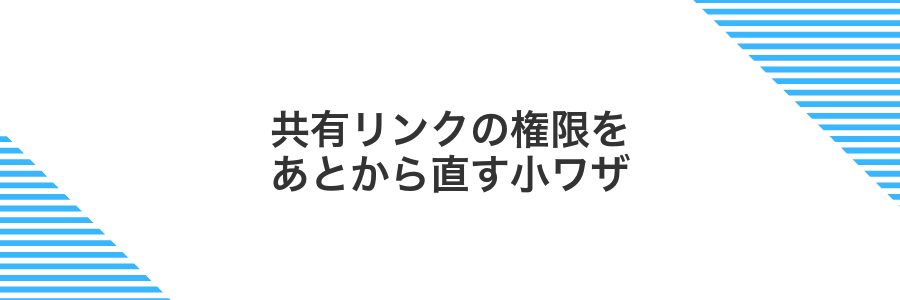
メール送信後に「やっぱり閲覧だけにしたい」「有効期限を延ばしたい」と思ったときは、わざわざメールを送り直さずにリンクの設定をチョイ直しできるとすごく助かります。
- 編集権限を閲覧専用に変更:誤って与えてしまった権限をサクッと引き下げ
- リンク有効期限を調整:あとから期限切れで困るのを防げる
- 共有ログをチェック:誰がアクセスしたか一目で確認できる
送信済みアイテムからファイル名を右クリックして管理を開く
Outlookのサイドメニューから「送信済みアイテム」を選んで、添付したいファイルを含むメール一覧を表示します。
対象のメールを開いたら添付ファイル名を探して右クリックしてください。
メニューの中から「OneDriveで管理」をクリックすると、自動でOneDrive上の該当フォルダがブラウザで開きます。
編集から表示のみに切り替えリンクを更新する
メール作成画面で、クラウドアイコン付きの添付ファイル名の右側にあるリンク設定ボタンをクリックします。
表示されるリンクオプションから、現在「編集可」になっている項目を開き、「表示のみ」に切り替えます。
「適用」を選ぶとリンクが更新され、受信者はファイルを閲覧だけできる状態になります。
ワンドライブテンプレートで一斉送信をスピードアップ
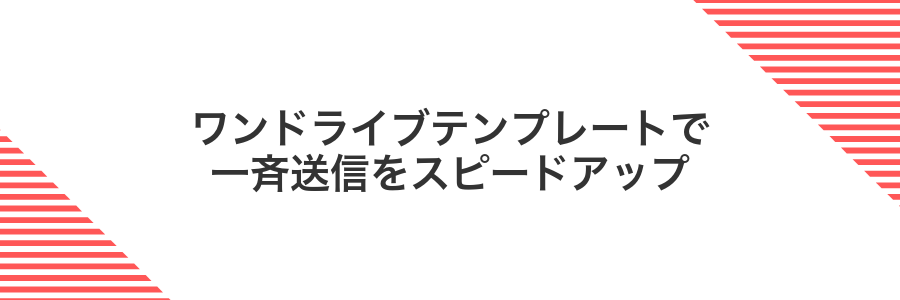
定型的に配布する資料や報告書があるなら、OneDrive上にメールテンプレート用フォルダーを用意してみてください。最新のOffice365環境では、OneDriveとOutlookがシームレスにつながるので、雛形を置いたフォルダーをクイックアクセスに登録するだけで、毎回ローカルから探し回る手間がなくなります。
例えば週次の進捗報告を全メンバーに送るときは、OneDrive上の雛形ファイルを選んで「クラウドから添付」をクリックするだけです。ファイルが常に最新版に自動更新されるため、古いバージョンを送ってしまう心配も減り、添付までの時間がぐっと短くなった実感がありました。
共通資料をテンプレートフォルダーに置き差し込みメールで呼び出す
タスクトレイのOneDriveアイコンを右クリックして「設定」を開きます。「アカウント」タブで「フォルダーの選択」をクリックし、テンプレート用フォルダーを同期対象に追加してください。
エクスプローラーで同期したテンプレートフォルダーを開き、よく使う資料(PDFや画像ファイルなど)をコピー&ペーストします。整理しやすいようにサブフォルダーを作ると便利です。
Outlookで新しいメールを作成し、リボンの「添付ファイル」→「Web上の場所から参照」を選びます。OneDriveの一覧から先ほどアップロードしたテンプレートフォルダーを開き、挿入したい資料をクリックしてください。
OneDriveの同期が完了していないとフォルダーが表示されないので注意してください。
件名と本文をクイックパーツに保存しファイルだけ差し替える
新規メールを開いて件名を入力し、本文も定型文を打ち込んでドラッグで全部選択します。「挿入」タブ→「クイックパーツ」→「選択範囲をクイックパーツギャラリーに保存」をクリックします。
表示されたダイアログで分かりやすい名前を付け、ギャラリーやカテゴリはそのままにして「OK」を押します。
新しいメールを開き、「挿入」タブ→「クイックパーツ」→登録した名前をクリックすると、件名と本文が自動で入ります。
続いて「添付ファイル」アイコン→「クラウドの場所」→OneDriveを選び、差し替えたいファイルをクリックすると完了です。
クイックパーツはOutlookのローカルファイルに保存されるので、別の端末で使う場合はBuilding Blocks.dotxを移行してください。
よくある質問

- クラウド添付で送ったファイルに相手がアクセスできません
-
リンクの設定が「特定の相手のみ」になっているとアクセスできないことがあります。実体験では「組織内の全員」に変更したところ無事開けました。メールに表示される「リンクのアクセス許可を編集」から設定を見直してください。
- 添付前に容量オーバーか確認するには?
-
ファイルを選ぶ前に、エクスプローラーのプロパティでサイズをチェックしておくと安心です。プログラマー視点ではOneDriveフォルダーにドラッグした直後に同期アイコンが赤くなるので、容量オーバーもすぐわかります。
- 送信後に共有リンクを取り消したいときは?
-
Outlookの「送信済みアイテム」からメッセージを開き、「添付ファイルを管理」をクリックするとOneDriveの共有ページに飛べます。そこでリンクを削除すれば、あとからでも取り消せます。
クラウド添付と通常添付の違いは?
| 項目 | クラウド添付 | 通常添付 |
|---|---|---|
| 容量制限 | OneDriveの空き容量まで余裕をもって利用できる | メールサーバーの添付上限(約20MB前後)に抑えられる |
| 共有方法 | リンクを送るだけでアクセス権を細かく調整できる | ファイル本体を直接送信するので受け取りもそのまま開ける |
| 編集の反映 | リンク先ファイルを更新すれば相手にもすぐ反映される | 内容を変えたら再度添付し直す必要がある |
| セキュリティ | OneDriveの権限設定で公開範囲を限定できる | 添付ファイルは暗号化やパスワード付きZIPで保護が必要 |
| バージョン管理 | 自動で履歴を残せるので過去の版も参照しやすい | 履歴管理は手動になりがちでミスが発生しやすい |
クラウド添付はOneDriveに保存したファイルへのリンクをメールに貼り付ける方法です。容量の心配をせずに大きなファイルをすっきり送れるうれしさがあります。対して通常添付はファイルをそのままメールにひっつけるので、相手側で受信したファイルがすぐ手元に残る安心感が魅力です。
どちらも使い分けると便利です。たとえば社内のチーム共同編集ならクラウド添付で最新版をシェア。顧客への報告資料や手元で完結させたいやりとりには通常添付でぱっと渡す。技ありプログラマー感を出したいときは、送信前にリンクの有効期限を設定してセキュリティを強化してみてください。
共有リンクを開けないと言われたときは?
せっかく作った共有リンクを開けないと言われるとガッカリしますよね。でも焦らずにチェックしていきましょう。
OneDriveで該当ファイルを選び、共有アイコン→共有リンクの設定を開いて相手が「編集」「表示」のいずれかでアクセスできるか確かめます。
設定画面に「有効期限」の項目があれば期日を確認し、切れている場合は新しい期限を設定して再発行しましょう。
「リンクのコピー」をクリックして新しいURLを取得し、相手に貼り替えてもらいましょう。
組織アカウント専用リンクの場合は、相手が同じテナントのアカウントでサインインしているか確かめてもらいましょう。
共有設定を変更したあとは相手にキャッシュクリアやブラウザ再起動をお願いするとスムーズです。
ワンドライブ容量が足りないときは?
ワンドライブの容量がいっぱいになるとメールに添付できずに焦りますよね。そんなときは不要ファイルを整理して空きを作ったり、サイズの大きいフォルダを外部ドライブに移動してローカル保存に切り替える方法があります。また、Microsoft365のプランをアップグレードしてストレージを増やすのも手軽です。プログラマー視点のひと工夫としては、バージョン履歴の自動保存をオフにして古いバージョンを削除すると、知らずにたまったデータを一気に減らせます。
ファイルを編集不可で共有するには?
OneDriveで共有リンクを作るときに、アクセス権限を閲覧のみに切り替えると、受信者はファイルを開けても編集できない状態になります。
これなら、資料の誤変更や追記を防ぎつつメール添付の手間もグッと減らせます。機密度の高い書類や、レビュー前のドラフトを安心して渡したいときにピッタリです。
まとめ

OutlookとOneDriveを連携すると、重いファイルもクラウド添付でスムーズに送れます。Windows11でも同じ手順でアカウントを追加して共有リンクを選ぶだけで、ファイルは自動でOneDriveにアップロードされ送信できます。
この方法でメール送信が軽やかになるだけでなく、相手との共同編集もすぐに始められます。ぜひ試して、クラウド添付の便利さを体感してください。